Ich teste gerade den Passwort-Manager Dashlane für meine Macs und iOS-Geräte. Bisher schlägt er sich ganz gut, aber beim Import der bestehenden Zugangsdaten aus Firefox hat es scheinbar einen “Zwischenfall” gegeben und einige Zugangsdaten hat er nur als Login gespeichert. Das heißt konkret, dass ich immer in meiner handgeschriebenen Passwortsammlung das Passwort zum entsprechenden Login finden muss, um es dann einzugeben.
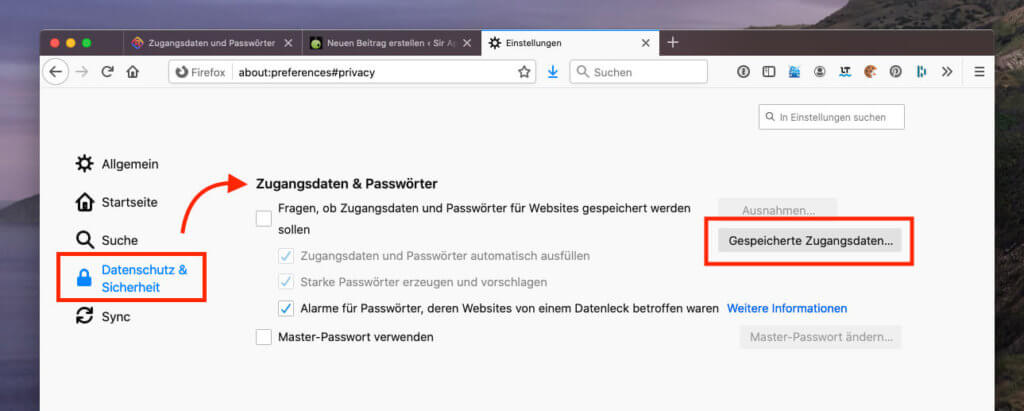
Kapitel in diesem Beitrag:
Zugangsdaten und Passwörter in Firefox finden
Der “offizielle” Weg dafür läuft in Firefox über das Menü “Firefox”, dann “Einstellungen” und nun klickt man auf der Seitenleiste auf den Bereich “Datenschutz & Sicherheit”. In den ganzen Optionen scrollt man dann zu dem Abschnitt “Zugangsdaten & Passwörter” und klickt dort auf den Button “Gespeicherte Zugangsdaten”.
Nun öffnet sich das Fenster, in dem alle Daten als durchsuchbare Liste aufgeführt sind. Im Suchfeld der Liste tippt den Domainnamen ein, zu welchem man die Zugangsdaten heraussuchen möchte.
Das funktioniert grundsätzlich, ist aber ziemlich umständlich, wenn man gerade seinen Passwort-Manager füttert und die Aktion mehrmals am Tag wiederholen muss.
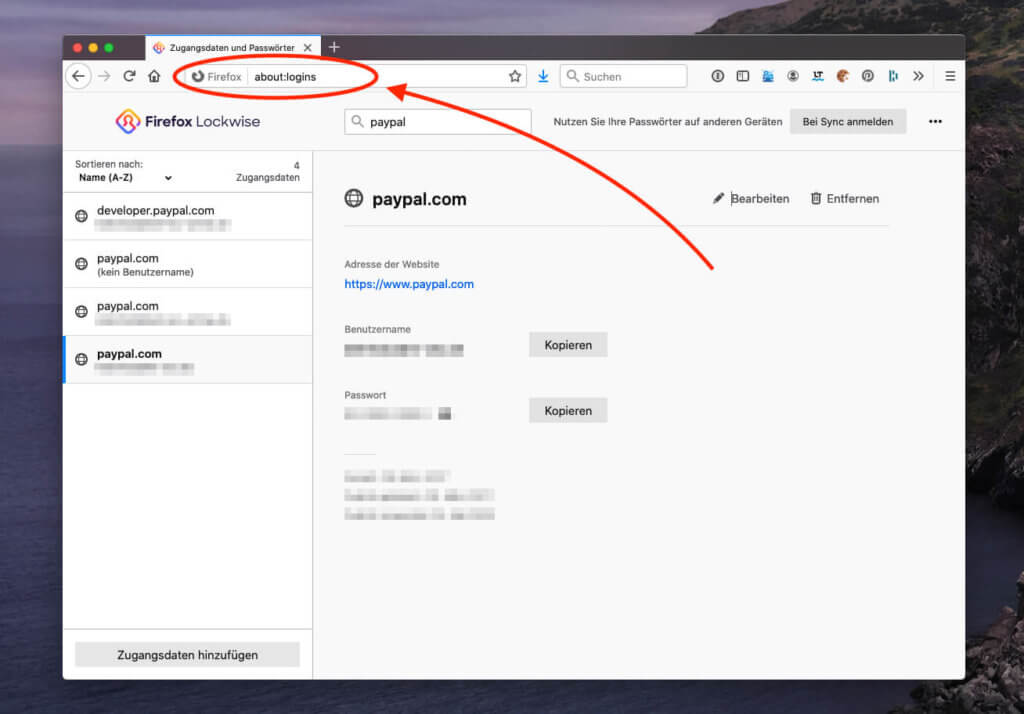
Der Shortcut: “about:logins” in der URL-Zeile
Wenn man die Adresszeile in Firefox beobachtet, wird man vielleicht feststellen, dass der Browser aufgerufene Menüpunkte als Befehl in der Adresszeile darstellt.

Das heißt, wenn man in das Menü “Einstellungen” geht, ändert sich die Adresse in der URL-Zeile in “about:preferences”. Geht man in den Unterbereich “Datenschutz & Sicherheit”, steht in der URL-Zeile “about:preferences#privacy”.
Geht man in den Bereich der gespeicherten Zugangsdaten, steht dort oben “about:logins”. Und genau so kommt man auch in einem frischen Firefox-Fenster in die Zugangsdaten: Man tippt in der URL-Zeile einfach “about:logins” ein, quittiert die Eingabe mit Return und es öffnet sich die Liste der Daten.
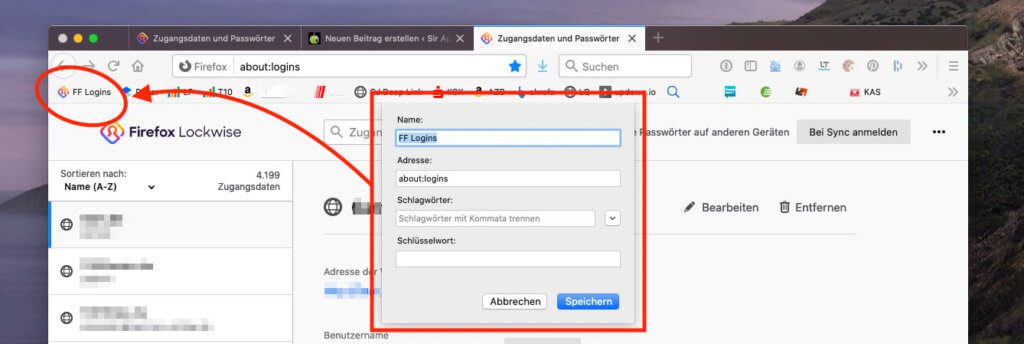
Mehr Komfort: Lesezeichen in der Symbolleiste mit “about:logins”
Damit man sich auch die Eingabe dieses Befehls spart, kann man ein neues Lesezeichen in der Symbolleiste erstellen und dort die URL “about:logins” hinterlegen.
Ein Klick auf diesen Button führt dann direkt in das Fenster der Zugangsdaten.
Es mag sein, dass dies schon vielen Benutzern bekannt ist, aber ich war so begeistert von dieser Abkürzung, dass ich ihr kurzerhand einen Artikel gegönnt habe. Ein weiterer über die Kennwortverwaltung Dashlane folgt dann in Kürze.
Meine Tipps & Tricks rund um Technik & Apple
Ähnliche Beiträge
Seit 2012 betreibe ich meinen Blog als Sir Apfelot und helfe meinen Lesern bei technischen Problemen. In meiner Freizeit flitze ich auf elektrischen Einrädern, fotografiere mit meinem iPhone, klettere in den hessischen Bergen oder wandere mit meiner Familie. Meine Artikel behandeln Apple-Produkte, Drohnen-News und Lösungen für aktuelle Bugs.

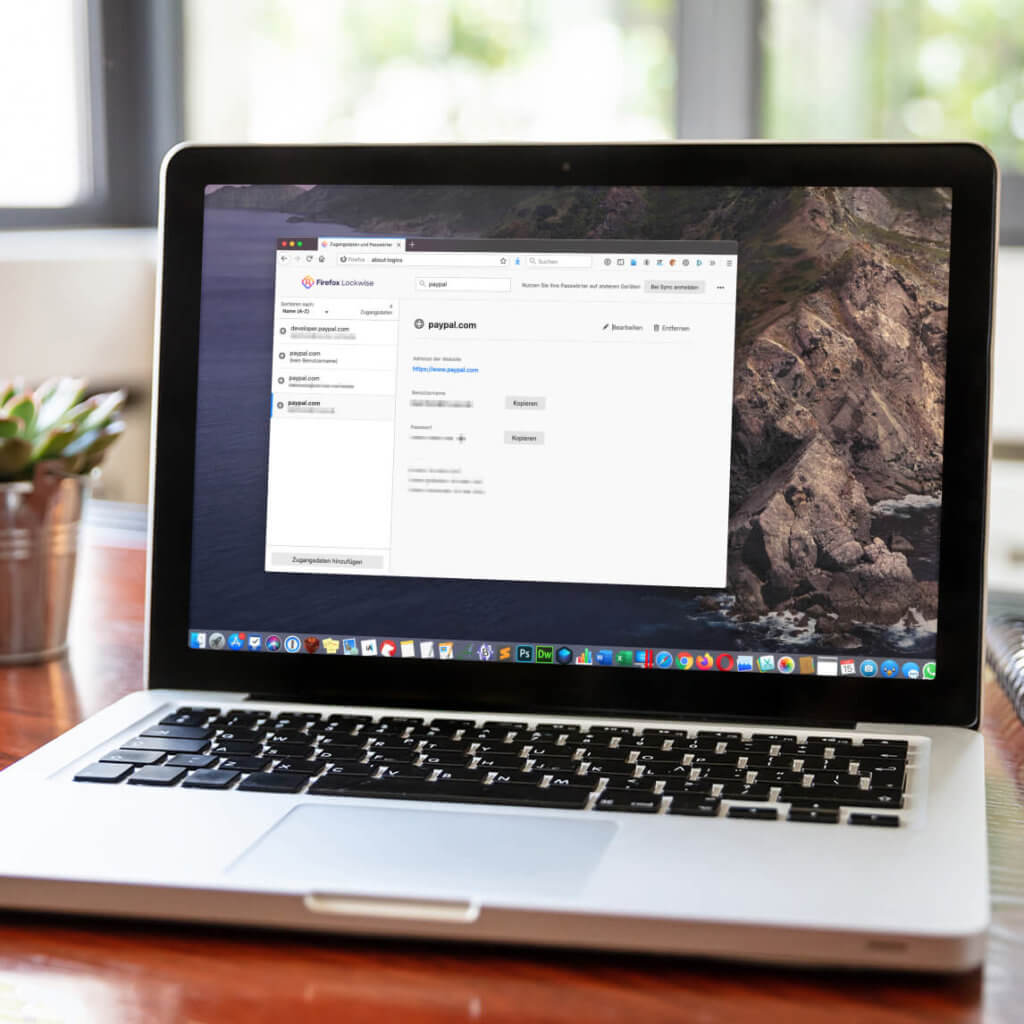








Bin gespannt auf deinen Bericht über Dashlane. Nutze seit längerem äußerst zufrieden Bitwarden und kann diesen Dienst nur empfehlen. Vielleicht kannst Du die beiden ja mal vergleichen.
Ja, erstmal muss ich den zu Dashlane schaffen. Dann schaue ich mir mal Bitwarden an. :D